跟我學PS第二天01:如何新建一個Photoshop文檔
跟我學PS
第二天01:如何新建一個Photoshop文件
開啟PS軟體,點選「 檔案—新建”,或使用快速鍵Ctrl “N”,新建一個圖層。
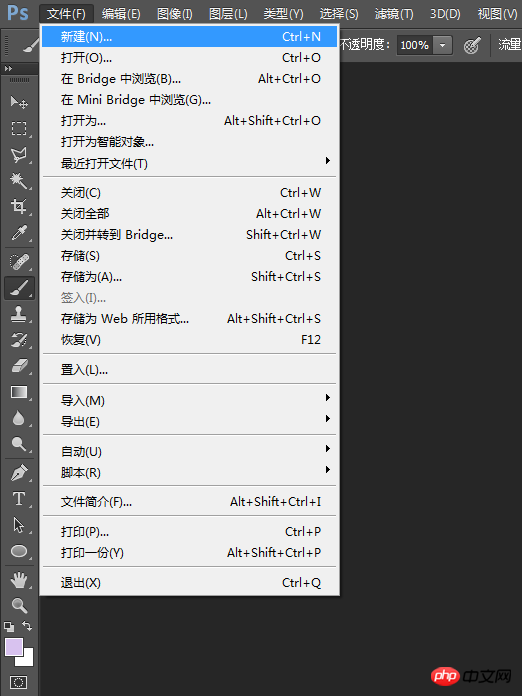
名稱
#點擊確定後出現如下介面

#名稱是檔名,可以選擇就輸入,也可以在儲存中完成後再輸入。
預設
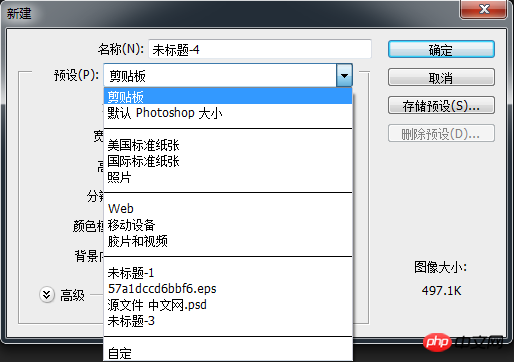
預設就是預先定義好的影像大小,選擇的預設不同,可能對應的寬高和解析度也會不一致,要注意單位可能也不一致,像素,厘米,英尺等
解析度
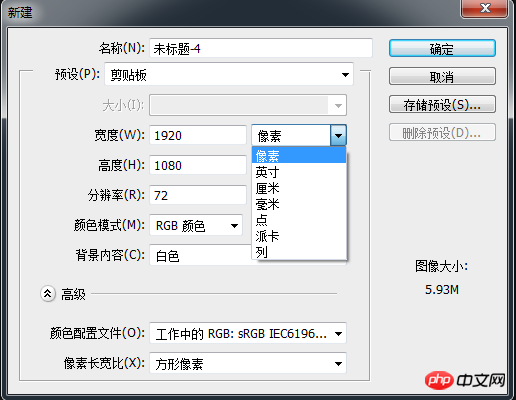
#碰到這種情況,我們可以點擊右邊的向下箭頭進行選擇,像素、英吋、公分、點等,解析度一般以「像素/英吋」為準。
現在我們設定寬為500,高為360,解析度為72的文件
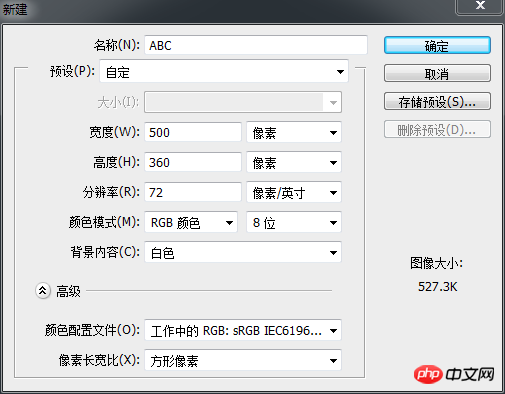
註:我們一般把解析度都設為72像素/英寸,因為大多數顯示器在螢幕區域中每英寸顯示72個像素。意思是文檔設定的解析度與顯示器的解析度保持一致,後續效果圖不會有太大的反差。同時我們也注意,不要設定過大的寬和高,一是不好操作,二是會拖慢計算機的速度,導致卡頓。
顏色模式
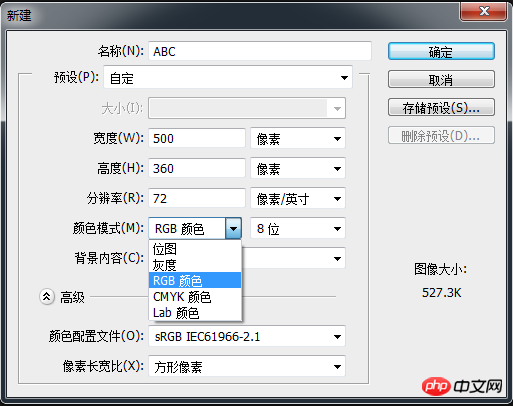
#點陣圖模式:點陣圖模式影像的每個像素僅以1位元表示,即其強度要麼為0,要麼為1,分別對應顏色的黑與白。我們可以透過對話框來選擇輸出影像的解析度和轉換方法。
RGB模式:對應Red(紅)、Green(綠)、Blue(藍)三原色,在此色彩基礎上進行顏色的加法,從而配置出絕大部分肉眼能看出的顏色,是設計最常用的顏色模式。
CMYK模式:是一種只用於印刷的色彩模式。字母分別代表Cyan)、洋紅(Magenta)、黃色(Yellow)和黑色(Black),這4種顏色透過減色法形成CMYK顏色模色,其中黑色是為了中和CMY產生的黑度不足而加入的。 CMYK模式本質上與RGB模式沒有什麼區別,只是在產生色彩的原理上有所不同。
灰階模式:灰階影像中只有灰色毛衣其它彩色,是處理影像中廣泛運用得一種顏色模式。
Lab模式:這個模式是以一個亮度分量L以及兩個顏色分量a與b來表示顏色的,是Photoshop的內部顏色模式,是RGB模式轉CMYK模式的中間模式,很少使用。
背景內容
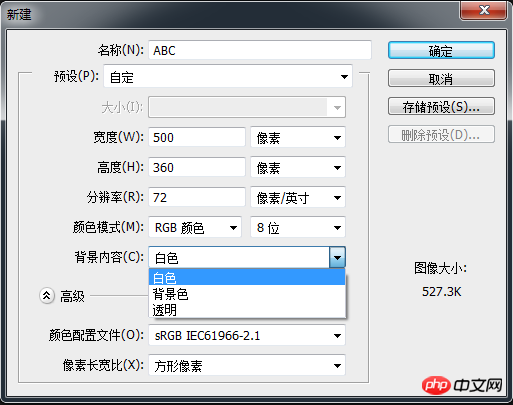
如果你想新建圖層背景是白色的就點擊“白色”,“背景色”是指默認上次使用的背景色作為你新建文檔的背景顏色,“透明”是指背景層沒有顏色值。
都設定完畢之後,點選「確定」後,一個新的文件就建立完成了。 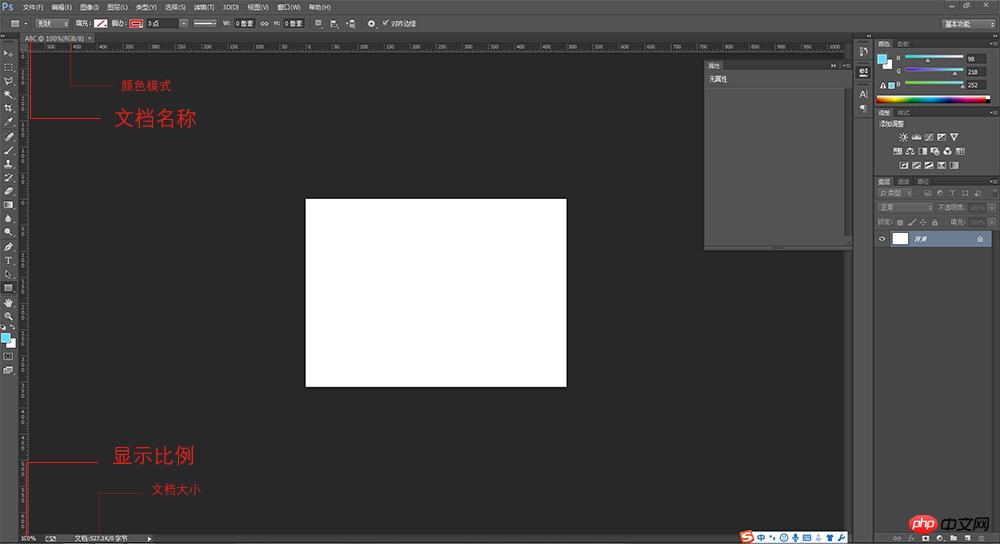
以上是跟我學PS第二天01:如何新建一個Photoshop文檔的詳細內容。更多資訊請關注PHP中文網其他相關文章!

熱AI工具

Undresser.AI Undress
人工智慧驅動的應用程序,用於創建逼真的裸體照片

AI Clothes Remover
用於從照片中去除衣服的線上人工智慧工具。

Undress AI Tool
免費脫衣圖片

Clothoff.io
AI脫衣器

Video Face Swap
使用我們完全免費的人工智慧換臉工具,輕鬆在任何影片中換臉!

熱門文章

熱工具

記事本++7.3.1
好用且免費的程式碼編輯器

SublimeText3漢化版
中文版,非常好用

禪工作室 13.0.1
強大的PHP整合開發環境

Dreamweaver CS6
視覺化網頁開發工具

SublimeText3 Mac版
神級程式碼編輯軟體(SublimeText3)
 記憶體或磁碟空間不足,無法重新分頁或列印此文件Word錯誤
Feb 19, 2024 pm 07:15 PM
記憶體或磁碟空間不足,無法重新分頁或列印此文件Word錯誤
Feb 19, 2024 pm 07:15 PM
本文將介紹如何解決MicrosoftWord中出現的記憶體或磁碟空間不足以重新分頁或列印文件的問題。這種錯誤通常會在使用者嘗試列印Word文件時出現。如果您遇到類似的錯誤,請參考本文提供的建議來解決。記憶體或磁碟空間不足,無法重新分頁或列印此文件Word錯誤解決MicrosoftWord列印錯誤「沒有足夠記憶體或磁碟空間重新分頁或列印文件」的方法。更新MicrosoftOffice關閉佔用記憶體的應用程式更改您的預設印表機在安全模式下啟動Word重命名NorMal.dotm檔案將Word檔案儲存為另一
 如何對Word文檔加紅線
Mar 01, 2024 am 09:40 AM
如何對Word文檔加紅線
Mar 01, 2024 am 09:40 AM
它是395個字,就是495個這篇文章將向您介紹如何在Word文件中加入紅線。在文件中新增紅線是指對文件進行修改,以便使用者可以清楚地查看所做的變更。這項功能在多人共同編輯一個文件時非常重要。 redline是什麼意思標示文件加紅線是指使用紅線或標註來指示文件的變更、編輯或修訂。這個術語的靈感來自於使用紅色筆在列印文件上做標記的做法。紅線批註被廣泛應用在不同場景下,如:在編輯文件時為作者、編輯和審閱人清楚地顯示建議的變更。在法律協議或合約中提出變更和修改對論文、演講等提出建設性的批評和建議。如何給W
 無法開啟word文件中的超鏈接
Feb 18, 2024 pm 06:10 PM
無法開啟word文件中的超鏈接
Feb 18, 2024 pm 06:10 PM
近年來,隨著網路科技的不斷發展,我們的生活中離不開各種數位工具和網路。在處理文件時,特別是在寫作中,我們經常使用到word文件。然而,有時我們可能會遇到一個棘手的問題,那就是word文件中的超連結無法開啟。以下將就這個問題進行一番探討。首先,我們需要明確的是,超連結是指在word文件中新增的指向其他文件、網頁、目錄、書籤等的連結。當我們點擊這些連結時,我
 ps擷取線稿操作過程介紹
Apr 01, 2024 pm 12:51 PM
ps擷取線稿操作過程介紹
Apr 01, 2024 pm 12:51 PM
1.開啟軟體,導入一張素材,如下圖。 2、然後ctrl+shift+u去色。 3.接著ctrl+J複製圖層。 4.然後ctrl+I反向,然後將圖層混合模式設定為顏色減淡。 5、點擊濾鏡--其他--最小值。 6.在彈出的對話框中半徑設定為2,點選確定。 7.最後就看到線稿被提取出來了。
 如何使用PowerShell自動執行任務
Feb 20, 2024 pm 01:51 PM
如何使用PowerShell自動執行任務
Feb 20, 2024 pm 01:51 PM
如果您是IT管理員或技術專家,您一定意識到自動化的重要性。尤其對於Windows用戶來說,MicrosoftPowerShell是最佳的自動化工具之一。微軟為滿足您的自動化需求提供了各種工具,無需安裝第三方應用程式。本指南將詳細介紹如何利用PowerShell自動化執行任務。什麼是PowerShell腳本?如果您有使用PowerShell的經驗,您可能已經使用過命令來設定您的作業系統。腳本是.ps1檔案中這些指令的集合。 .ps1檔案包含由PowerShell執行的腳本,例如基本的Get-Help
 Word文檔在Windows 11/10上開啟時為空白
Mar 11, 2024 am 09:34 AM
Word文檔在Windows 11/10上開啟時為空白
Mar 11, 2024 am 09:34 AM
當您在Windows11/10電腦上開啟Word文件時遇到空白頁面的問題,可能需要進行修復以解決此狀況。造成這一問題的根源多種多樣,其中最普遍的原因之一是文件本身損壞。此外,Office檔案的損壞也可能導致類似的情況。因此,本文提供的修復方法可能對您有幫助。您可以嘗試使用一些工具來修復損壞的Word文檔,或嘗試將文檔轉換為其他格式再重新開啟。另外,檢查系統中的Office軟體是否需要更新也是解決此問題的方法。透過這些簡單的步驟,您可能能夠解決Word文件空白開啟的Word文件在Win
 ps快速鍵大全
Mar 11, 2024 pm 04:31 PM
ps快速鍵大全
Mar 11, 2024 pm 04:31 PM
1、Ctrl + N:新建一個文件。 2、Ctrl + O:開啟一個檔案。 3、Ctrl + S:儲存目前檔案。 4、Ctrl + Shift + S:另存為。 5、Ctrl + W:關閉目前文件。 6、Ctrl + Q:退出 Photoshop。 7、Ctrl + Z:撤銷。 8、Ctrl + Y:重做。 9、Ctrl + X:剪切選取內容。 10、Ctrl + C:複製選取內容。
 雷電模擬器如何新建一個模擬器-雷電模擬器新建一個模擬器的方法
Mar 05, 2024 pm 03:04 PM
雷電模擬器如何新建一個模擬器-雷電模擬器新建一個模擬器的方法
Mar 05, 2024 pm 03:04 PM
最近一些剛下載接觸雷電模擬器軟體的用戶,詢問小編雷電模擬器如何新建一個模擬器?以下內容就帶來了雷電模擬器新建一個模擬器的方法,讓我們一起來下文看看吧。找到雷電模擬器器軟體。雙擊打開雷電多開器。點選新建/複製模擬器。點選新建模擬器。就可以得到一個新建的模擬器了。找到雷電模擬器軟體,雙擊開啟雷電多開器,點選新建/複製模擬器,點選新建模擬器,就可以得到一個新建的模擬器了。






